こんな人に読んでもらいたい記事です
スマホをWiFiに接続して利用してたら
・LINEが使えなくなった(繋がらない)
・LINEのメッセージの通知がこない
・通話の呼び出しがわからなくて,
不在着信がたまってしまう
という人
結論
スマホをwifiにつないだときのLINEトラブルを
解決するのに以下を試し解決しました.
(1)通知がオフになっていないか確認
特定の人からの通知をオフにしている場合と
LINEアプリそのものからの通知がオフになっている場合があるので注意
(2)wifiに接続する周波数帯域を変更
5GHz帯から2.4GHz帯に変更
(3)IPアドレスをDHCPから静的に変更
wifi接続が途切れにくくなる
(4)「LINE」アプリを一度終了(閉じる)
LINEで通知が届かない,なんでだ?
こんにちはりゅういえんじにあです.
自宅のwifiに接続しているスマートフォンで
LINEにトラブル発生しました.
・通知が届かない
・通話着信が認識できない
・繋がらない
いろいろ試した結果以下の2点で解決できました.
備忘録的に残しておきます.
wifiにつないだスマホのLINEトラブル解決
今回りゅういえんじにあが自分のLINEトラブルを
解決するのに以下の3つを試しました.
(1)通知がオフになっていないか確認
これは基本中の基本ですが,
通知設定がオフになっていないか確認しましょう.
設定「通知オフ」した場合には複数あります
特定の人からの通知をオフにしている場合と
LINEアプリそのものからの通知がオフになっている場合があるので注意です.
スマートウォッチ,スマートバンドで通知を受け取っている場合は,その設定を確認した方がいい場合もあったりします.
(例えば,「時間帯によってスマートバンドで通知を表示しない」みたいな設定もあったりするので)
(2)wifiに接続する周波数帯域変更
一般的に電波の周波数が高い方が,
高速通信ができることになっています.
ということで,2.4GHz帯ではなく
5GHz帯の方に接続していました.
一方5GHz帯よりも2.4GHz帯の方が電波が障害物に
遮られにくい性質を持ちます.
「LINEが通知されないのは
実はwifiの接続がとぎれとぎれになっているからかな?」
と考えました.
そこでwifiに接続する周波数帯域を
5GHz帯→2.4GHz帯に変更しました.
これだけでだいぶ改善されたのを実感しました.
ちなみにWiFiルータの設定が良くないという可能性もあるので,
以下も見てみてください
(3)IPアドレスをDHCPから静的に変更
さらに調査するとwifiとの接続が
とぎれとぎれになってしまうのを
解決する方法としてIPアドレスを静的にする,
方法があることがわかりました.
スマホによって設定方法が異なるので
方法はこれだ,と説明できるものはありません.
りゅういえんじにあはこのサイトを参考にしました.
ネットの接続速度も向上しました.
(4)「LINE」アプリを一度終了(閉じる)
因果関係が不明なのですが,一度「LINE」アプリを終了(閉じる)と
LINEの通知が復活する気がします.
アプリを立ち上げたままにしておくと,フリーズとかしてしまうんですかね?
メモとして残します.
おわりに
今回wifiに接続したスマホで出くわした
LINEのトラブルを解決するのに試した方法を
紹介しました.
トラブル解決の参考になれば幸いです.
ありがとうございました.




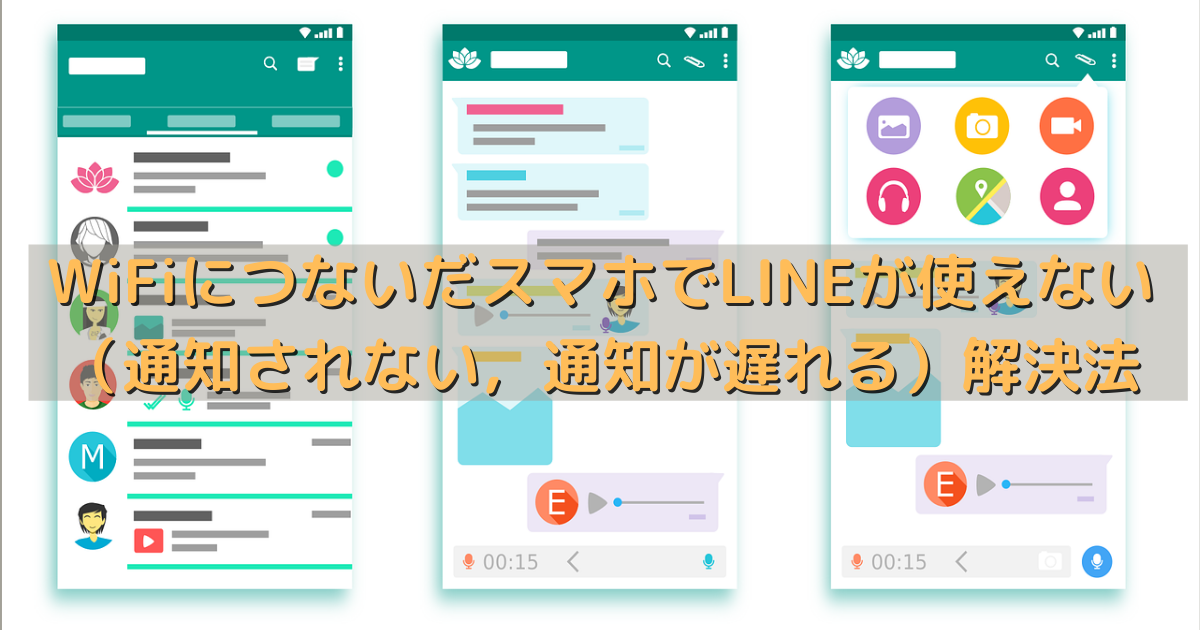



コメント